jednostavan način uklanjanja pozadine fotografija na Androidu
Govoreći o fotografijama s prozirnom pozadinom, naravno, potreban nam je Photoshop softver za uklanjanje pozadina fotografija. ApkVenue ima lakši način korištenja Android aplikacije.
Razgovarajte o fotografijama s pozadini transparentno, naravno da trebamo softver Photoshop za uklanjanje pozadine fotografije. Prednosti fotografija s pozadini Proziran je sam po sebi da ga možemo lako zalijepiti na druge fotografije, na primjer fotografije turističkih atrakcija, fotografije umjetnika idola i druge za koje se čini da smo zaista tamo.
Ali ne mogu svi Photoshop, zar ne, jer je kompliciran i zahtijeva računalo? Polako, ApkVenue već ima alternativu za to ukloniti pozadini fotografija postaje prozirna na Android pametnom telefonu. Tako možete uređivati fotografije tako da izgledaju cool čak i bez Photoshopa.
- Želite zgodnog? Samo Photoshop! Evo 5 jednostavnih savjeta kako biti zgodan uz Photoshop
- [AŽURIRANO] Moćan način za povećanje razlučivosti fotografija bez razbijanja (100% rada)
- Kako napraviti jedinstvene fotografije pretvaranjem fotografija u tekst
Kako urediti fotografije na Androidu poput Photoshopa
Metoda koju ApkVenue koristi za uklanjanje pozadina s fotografija koristi pomoć aplikacije Gumica za pozadinu koju možete besplatno preuzeti i instalirati. Nadalje, ovdje ApkVenue nudi cjelovit detaljni vodič.
1. Instalirajte pozadinsku gumicu
Metoda o kojoj je raspravljao ApkVenue prilično je jednostavna i jednostavna, zajamčeno vam neće biti smetalo i vrtoglavica. Dakle, možete ga odmah primijeniti za stvaranje zapanjujućih fotografija. Evo koraka.
- Jeste li instalirali aplikaciju? Sada otvorite aplikaciju i vidjet ćete zaslon kao ispod, kliknite donju opciju Učitaj fotografiju.
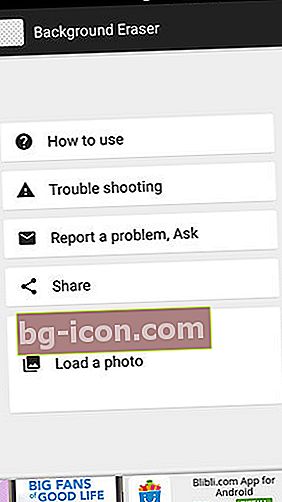
- Sljedeće je odabrati fotografiju koju želite urediti, na vama je koja fotografija. Usjev nepotrebni dijelovi.

- Sada je vrijeme za brisanje pozadini fotografija, naime, imate dva izbora auto ili ručni.

- Odaberite maksimalne rezultate auto a ti možeš zum ili zumirajte za sitne detalje.

- Ne bojte se da ćete pogriješiti, jer postoje izbori poništi, ponoviti, i popravak.

- Zatim pospremite u ručnom načinu rada, kliknite Gotovo kad je gotovo i Uštedjeti. Stvarno lako zar ne? Sad imate svoju fotografiju pozadini prozirna i možete je zalijepiti na bilo koju fotografiju.

2. Instalirajte aplikaciju PhotoLayers
Sada uredite fotografije ili ih zalijepite na druge zanimljive fotografije, poput fotografija s putovanja, omiljenih izvođača ili drugih. Morate instalirati aplikaciju PhotoLayers ovdje.
- Jednom instalirani, otvorite aplikaciju PhotoLayers i evo glavnog zaslona.
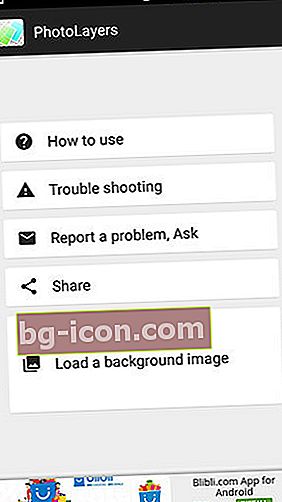
- Zatim odaberite Učitajte pozadinsku sliku i odaberite fotografiju koja će vam poslužiti pozadini novi.

- Možete odabrati omjer slike i usjev ako postoje dijelovi koji su nepotrebni.

- Onda "Dodaj fotografiju", dodajte fotografiju koju ste izbrisali _background-_.
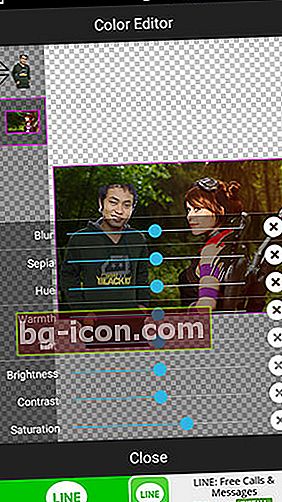
- Prilagodite ga kako želite, a također možete dati određene efekte kako biste ga učinili jedinstvenijim i dramatičnijim, a zatim kliknite Uštedjeti kad završi s uređivanjem.

Kako, vrlo lako zar ne? Sada možete uređivati sjajne fotografije na Androidu bez Photoshopa. Ako postoje dodaci, ne zaboravite komentirati i ako vam se sviđaju udio da, pokažite rezultate svojim prijateljima. Sretno!